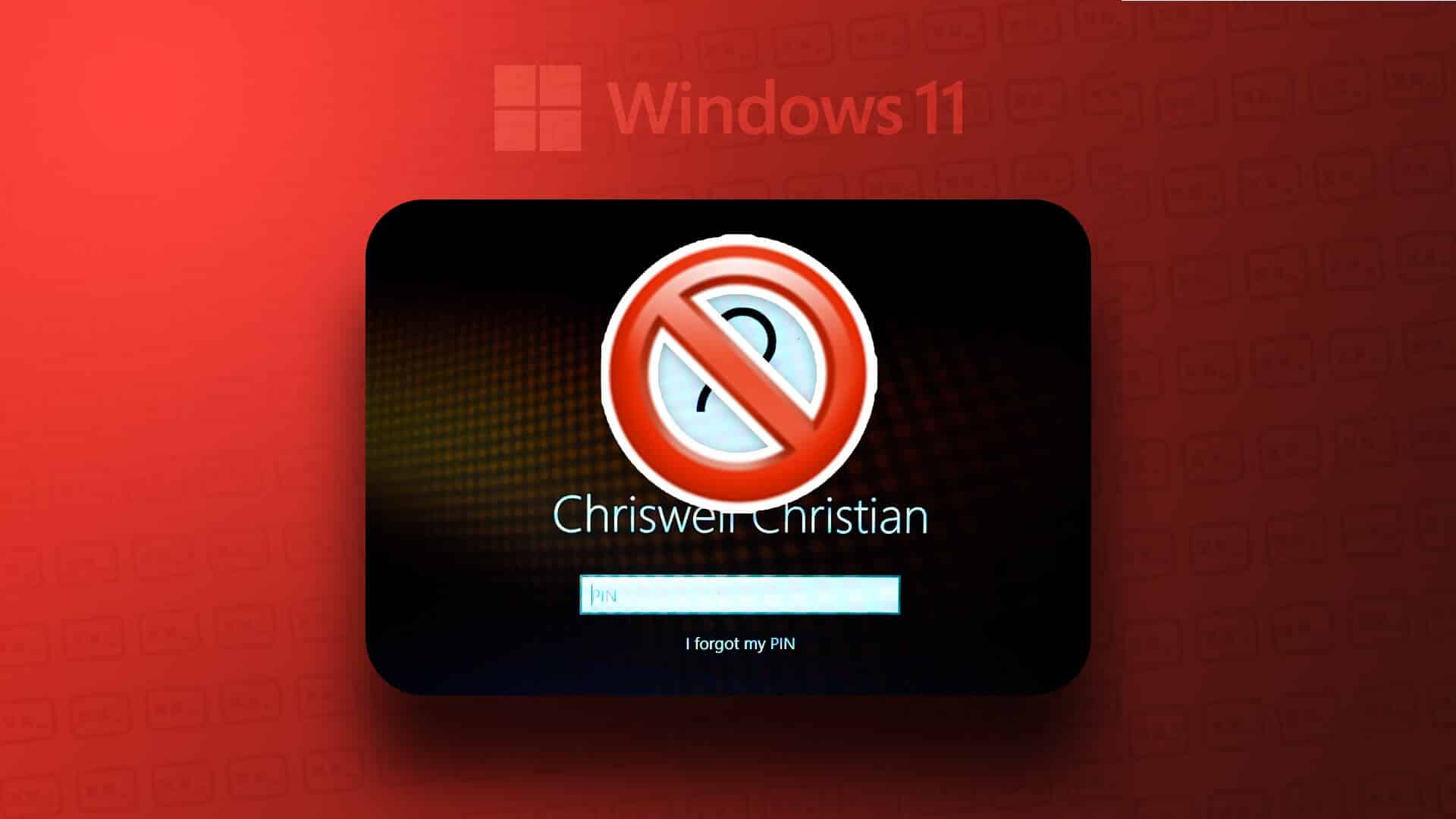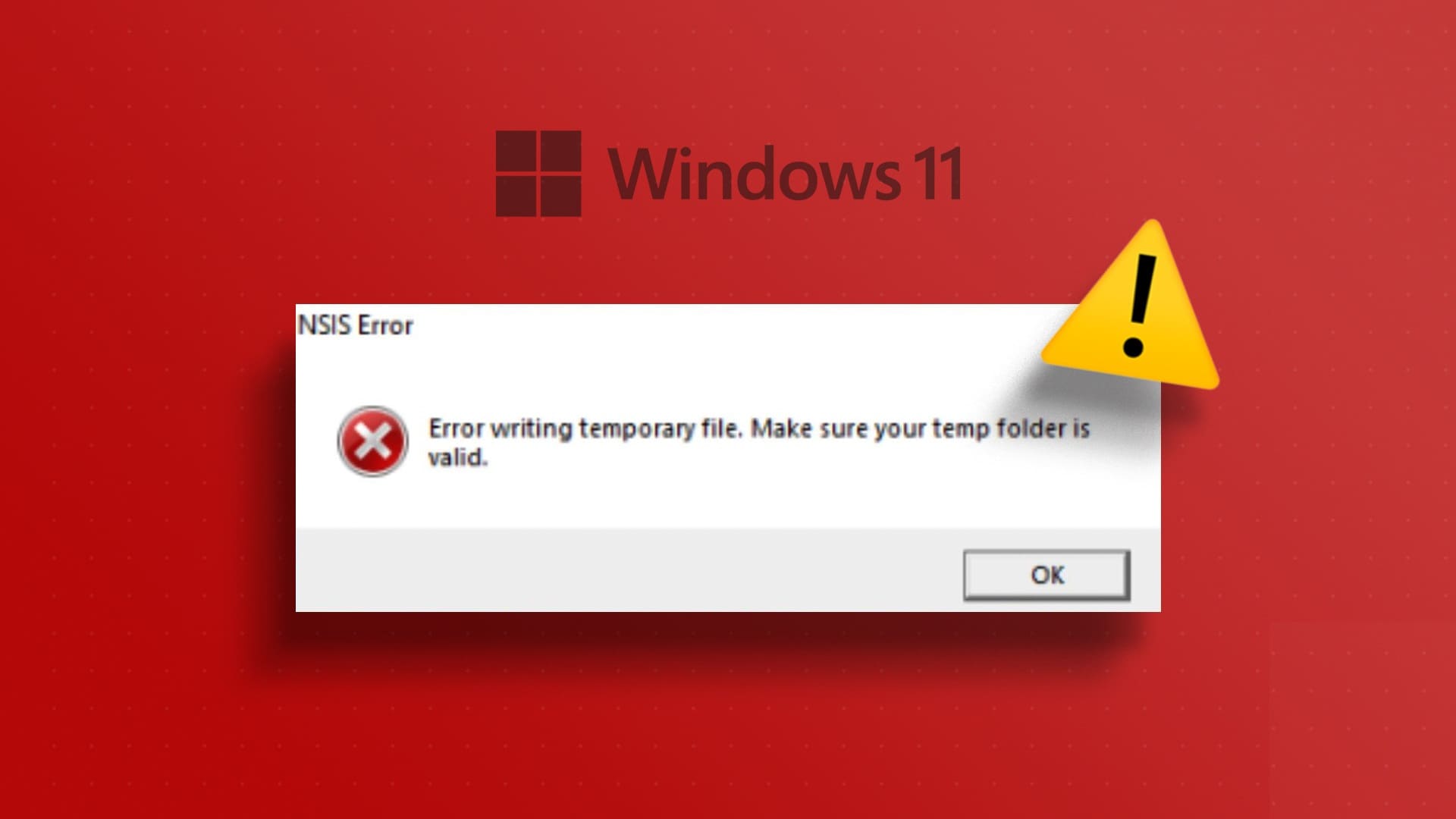缩进是 Word 文档中左页边距和文本开头之间的间隙。缩进表示段落中文本的开始。它也有不同的风格。在 微软Word ,你得到三个 段落缩进的样式 – 标准、一线和暂停。以下是在 Microsoft Word 中缩进段落的 3 种最佳方法。
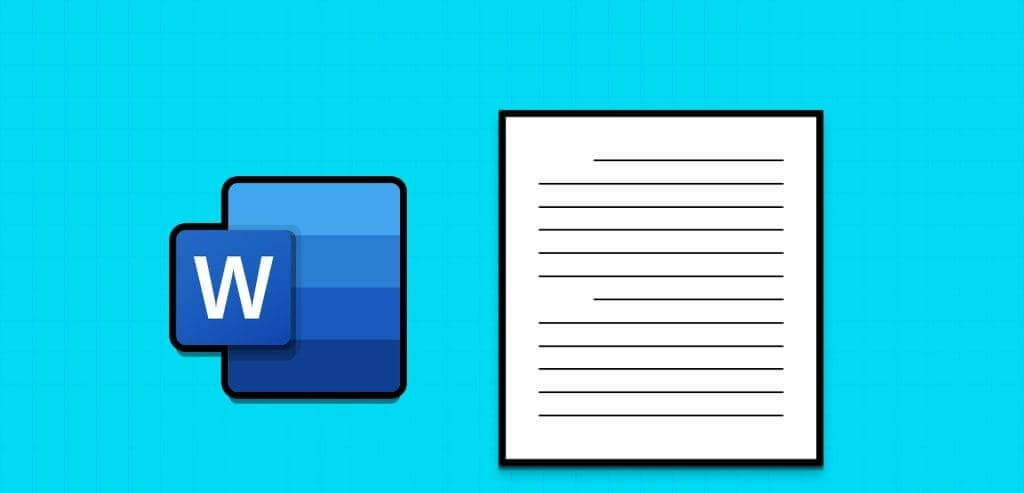
每种缩进样式在不同情况下都有其用途。对于标准缩进样式,每行文本都会缩进指定的量。首行缩进样式应用于每个段落的第一行。最后,将悬挂缩进样式应用于每个段落的第二行和后续行。以下介绍了如何在 Microsoft Word 中选择任何段落缩进样式。
如何使用 TAB 键在 MICROSOFT WORD 中缩进单个段落
键盘上的 Tab 键是缩进段落的最快方法。但是,最好在缩进 Word 文档中的各个段落时使用它。使用方法如下:
步骤1: 点击按钮 “开始” 并键入单词以搜索该应用程序。
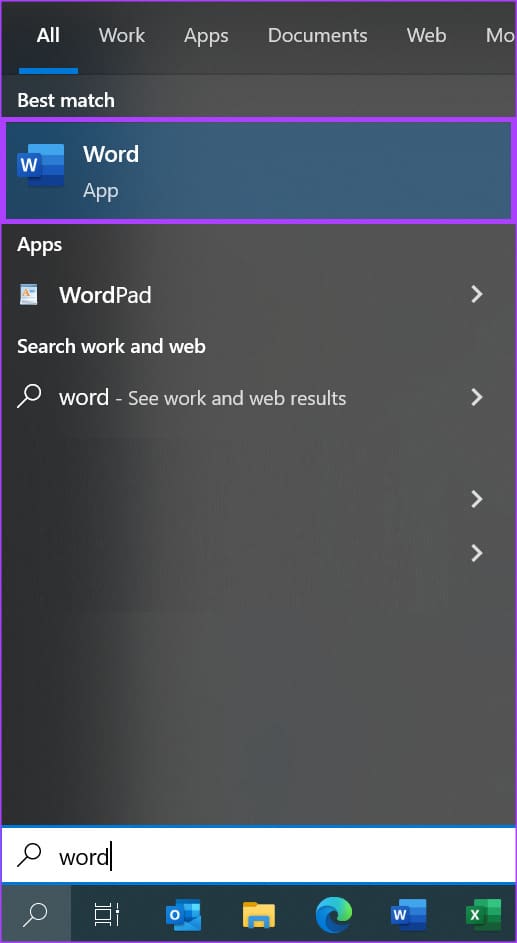
步骤2: 从结果中,点击应用程序或文档 微软Word 打开它。
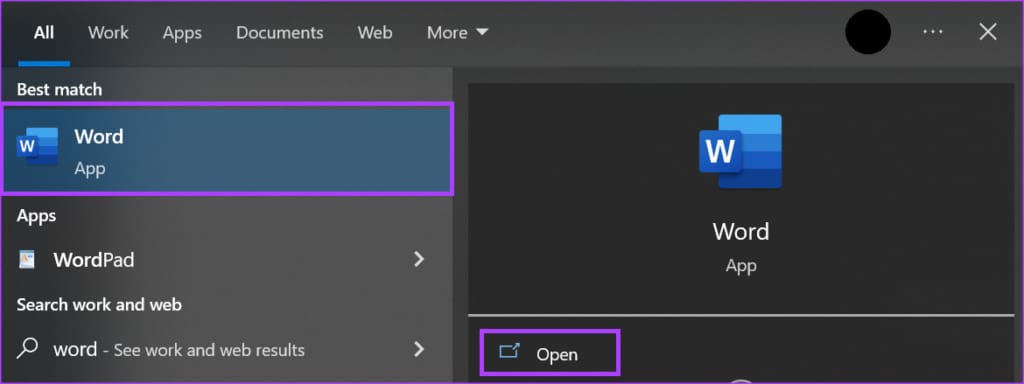
意见3: 把光标放在 段落 在要缩进的文档中。对于首行缩进,请将光标放在段落的开头。使用标准缩进时,将光标放在段落中任何其他行的开头。
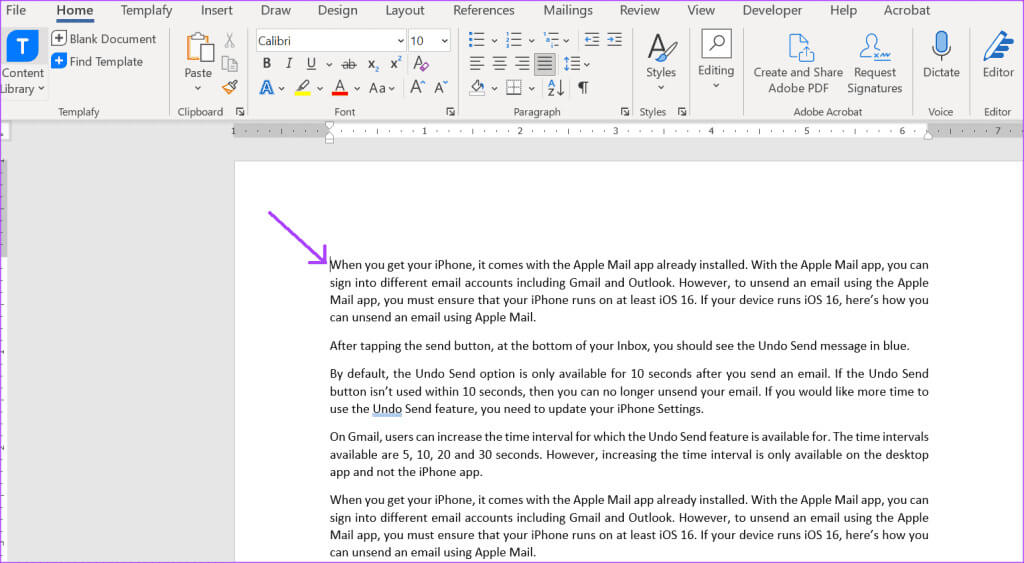
步骤4: 按 . 键 制表 在键盘上。对于首行缩进,按 Tab 键应在左页边距和第一行之间留下间隙。对于标准缩进,请在左页边距和整个段落之间留出间隙。
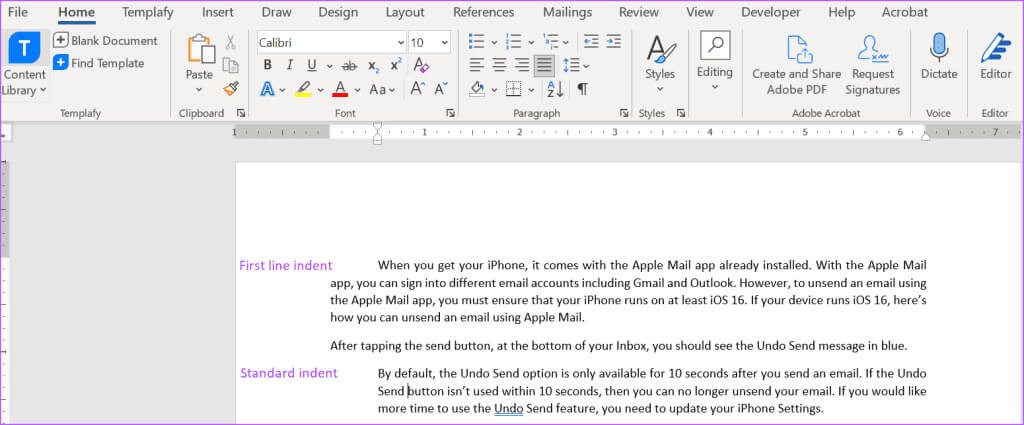
如何使用标尺方法在WORD中缩进多个段落
您可以使用距离工具在 Microsoft Word 中缩进段落。标尺上有标记,您可以调整这些标记来创建段落缩进。这使得一次调整多个段落的缩进变得更加容易和快捷。操作方法如下:
步骤1: 点击按钮 “开始” 在任务栏上并键入 Word 搜索应用程序。
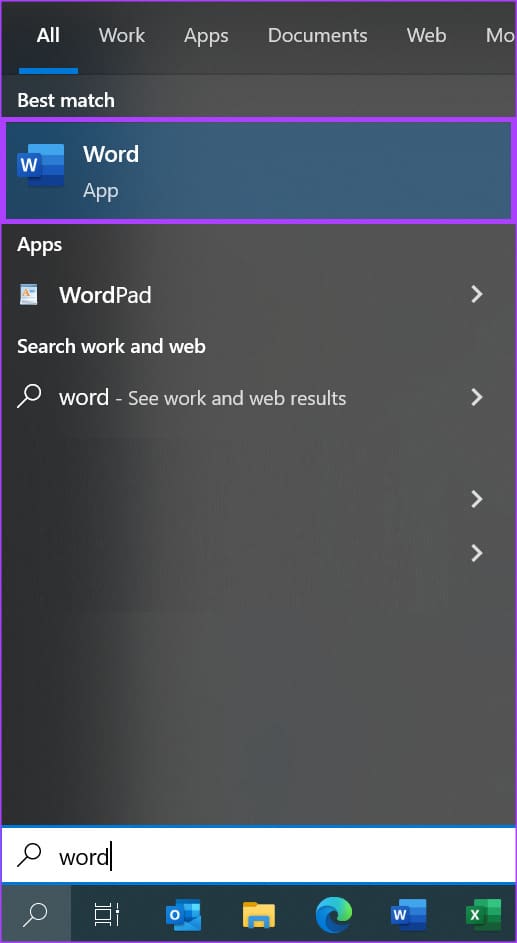
步骤2: 从结果中,点击应用程序或文档 微软Word 打开它。
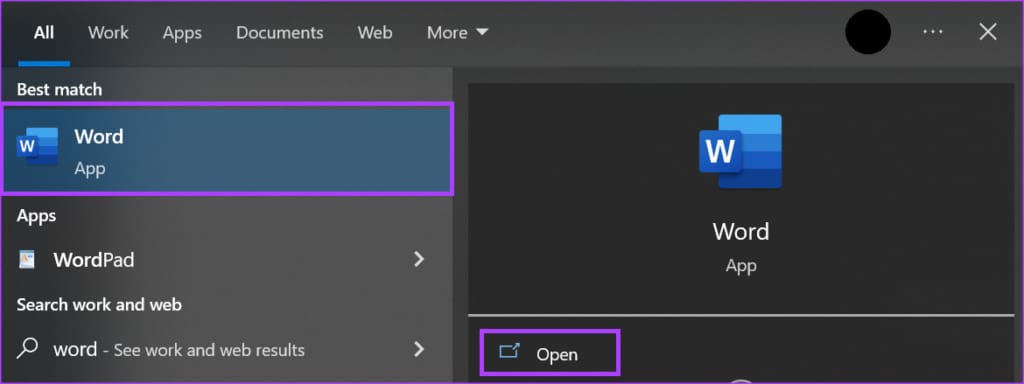
意见3: 把光标放在 Word 文档.
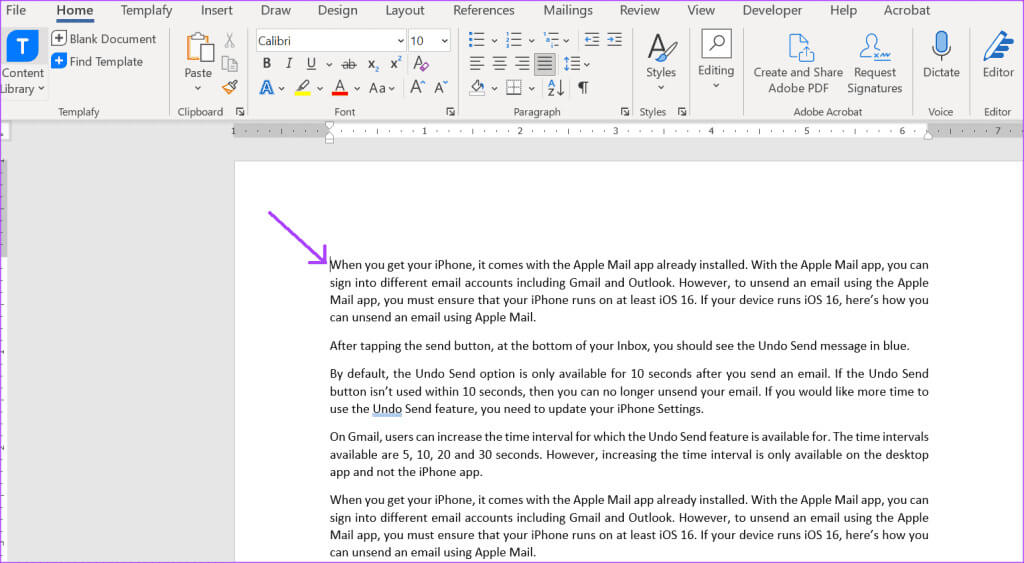
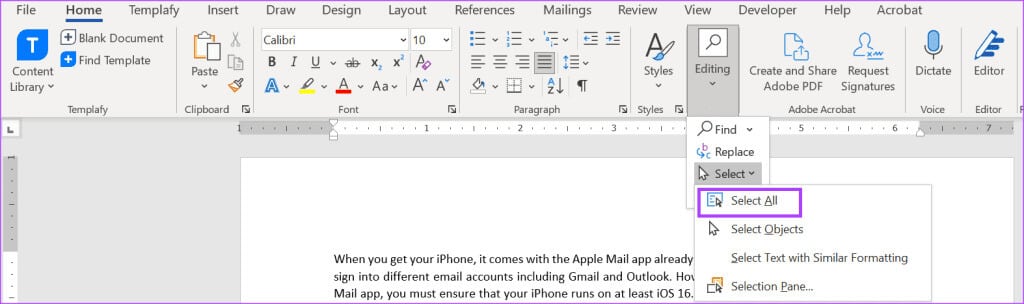
步骤5: 单击选项卡 表演 在 Word 功能区中。


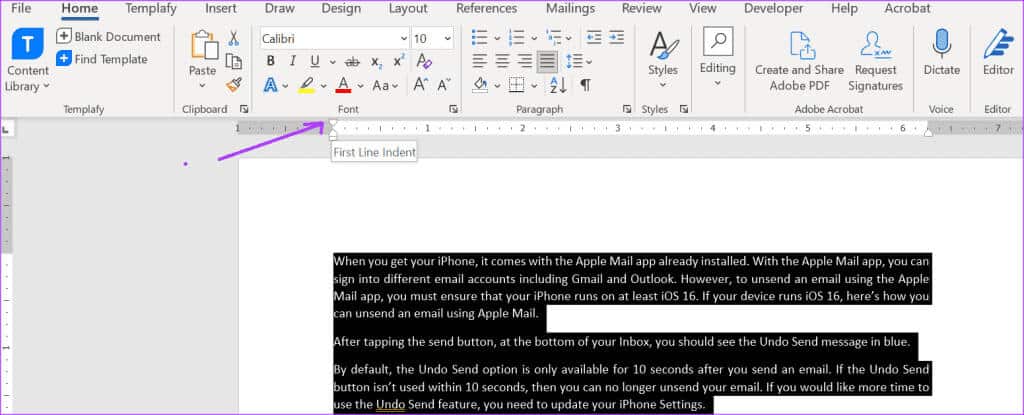
如何使用段落对话框方法在 WORD 中缩进多个段落
使用“段落”对话框方法可以选择文档中段落所需的缩进类型。您还可以指定页边距和段落中文本行之间的缩进间隙的宽度。操作方法如下:
步骤1: 点击按钮 “开始” 在任务栏上并键入 字 搜索应用程序。
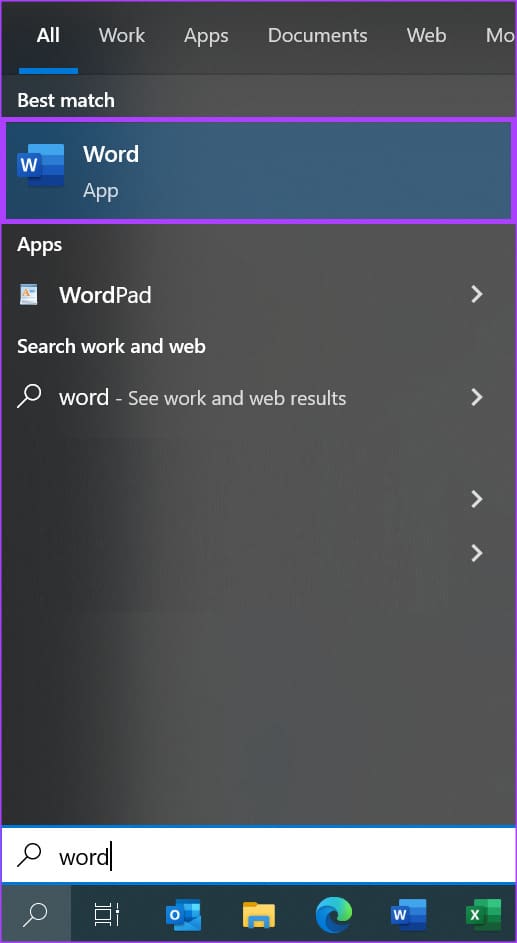
步骤2: 从结果中,点击应用程序或文档 微软Word 打开它。
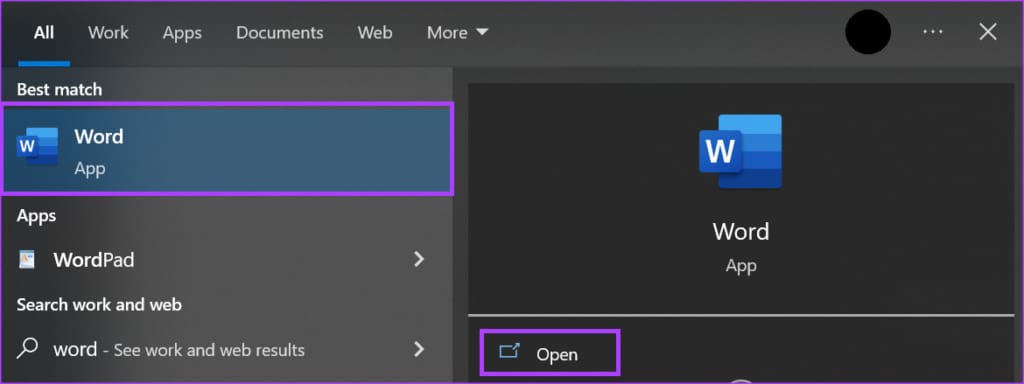
意见3: 把光标放在 Word 文档。
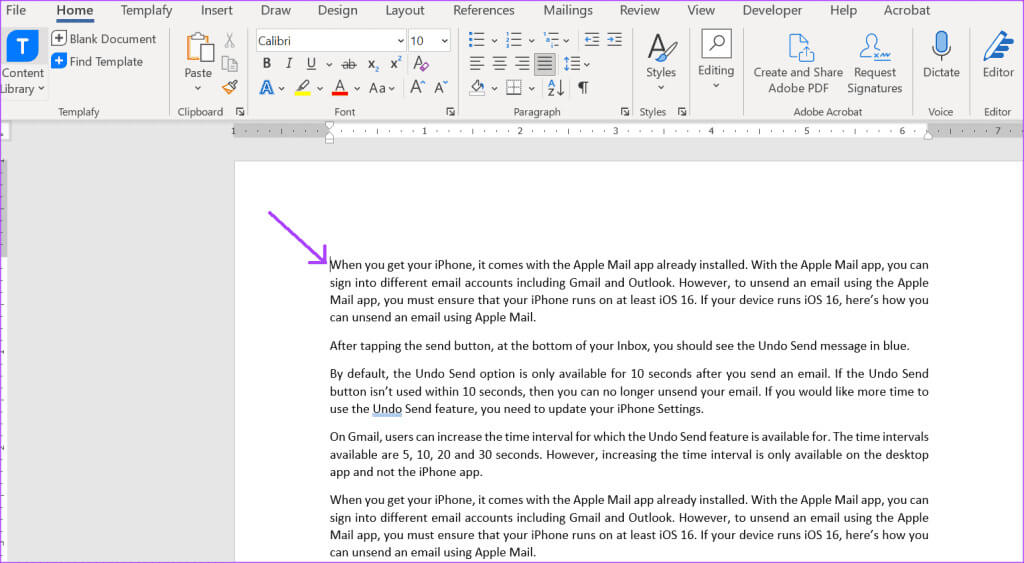
步骤4: 按下按键 按Ctrl + A 通过键盘选择Word文档中的所有文本。或者,在 Word 主页功能区的“编辑”组中,单击“选项” تحديدالكل.
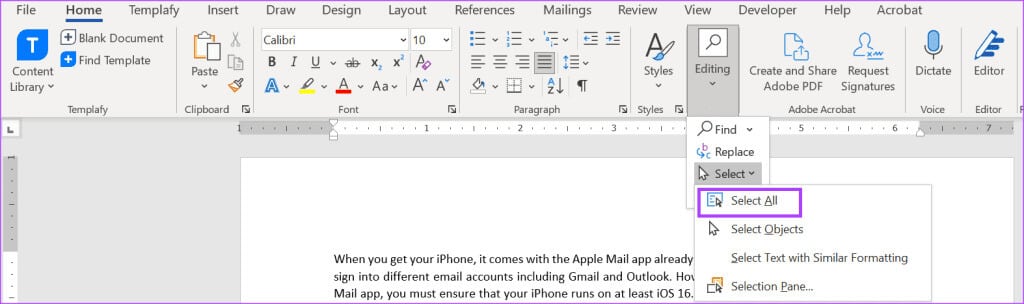
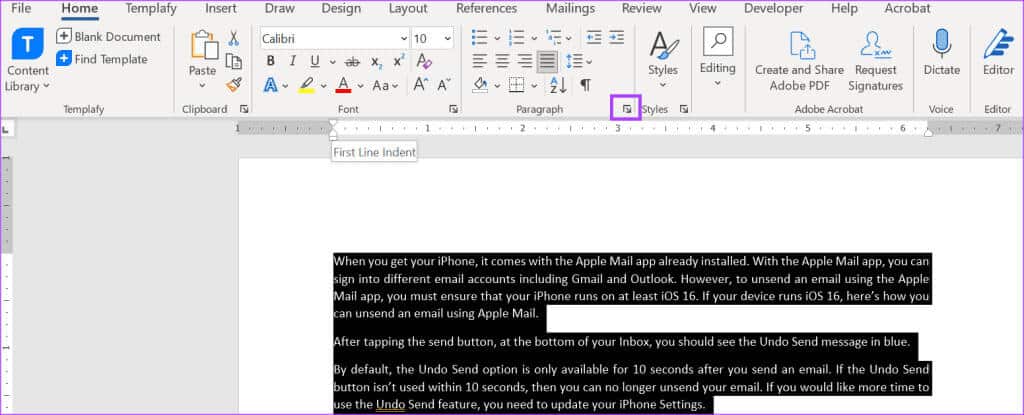
意见6: 在“段落”对话框中,单击选项卡 缩进和间距.
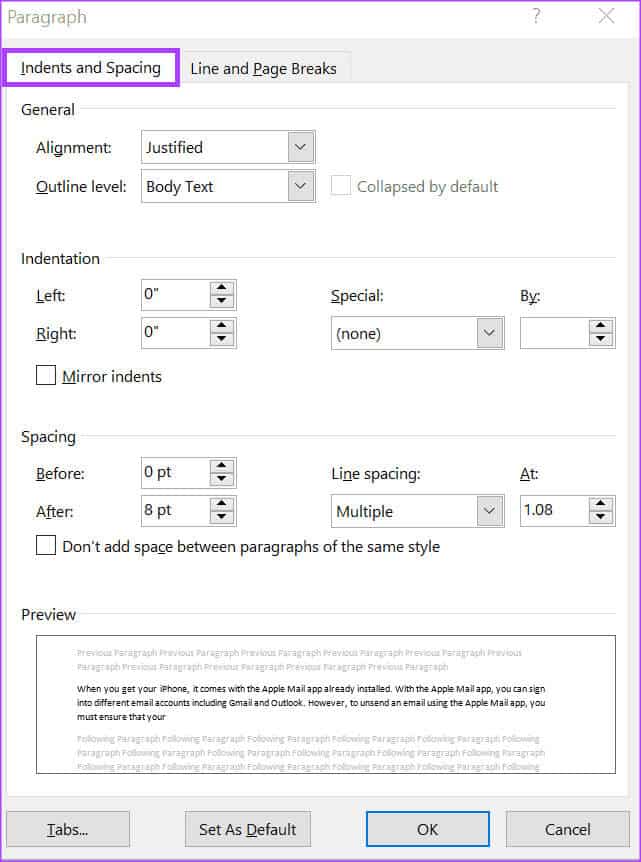
步骤7: 在部分 初始距离 ,单击“私人”下的下拉菜单。
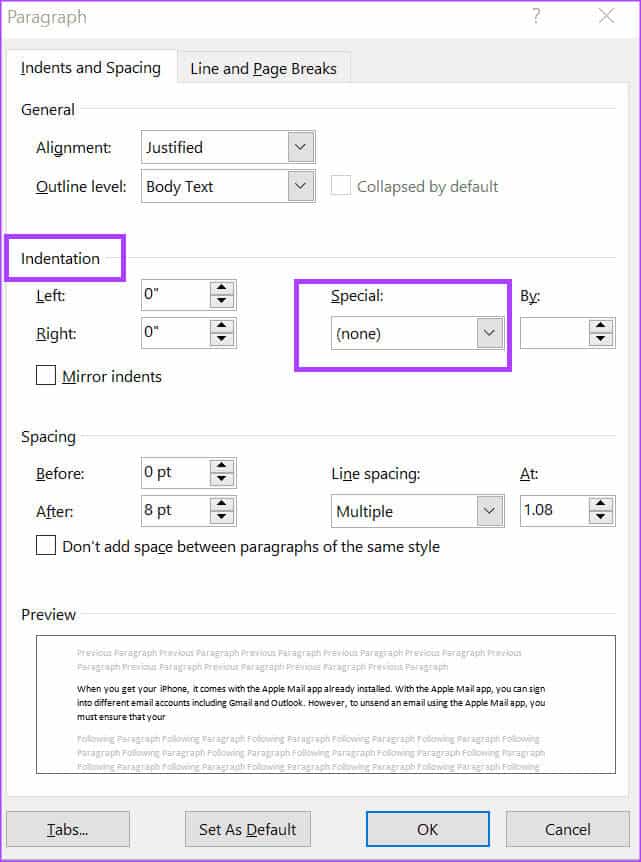
步骤8: 选择您喜欢的缩进 (没有) 、第一行和注释。
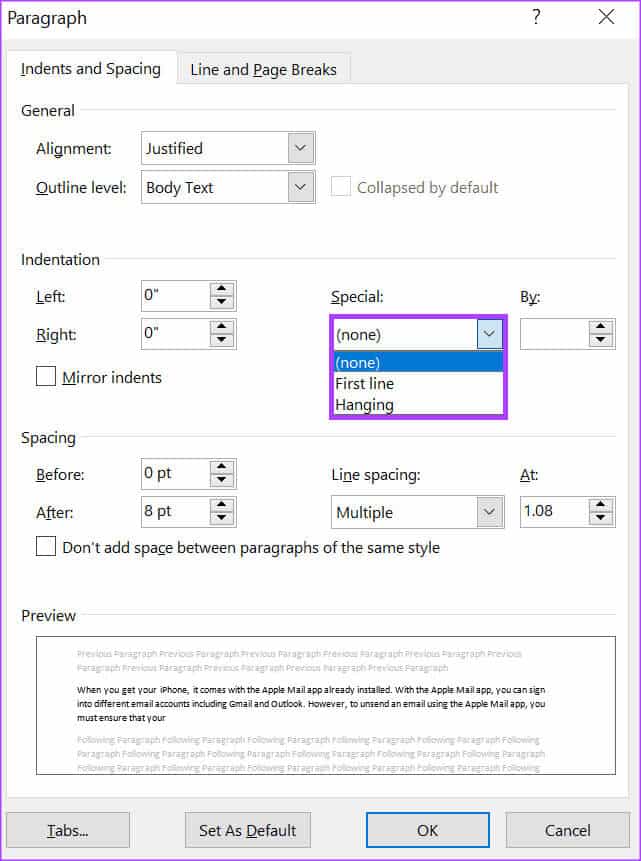
意见9: 在该领域 بسب ,使用增量箭头指定缩进的宽度。
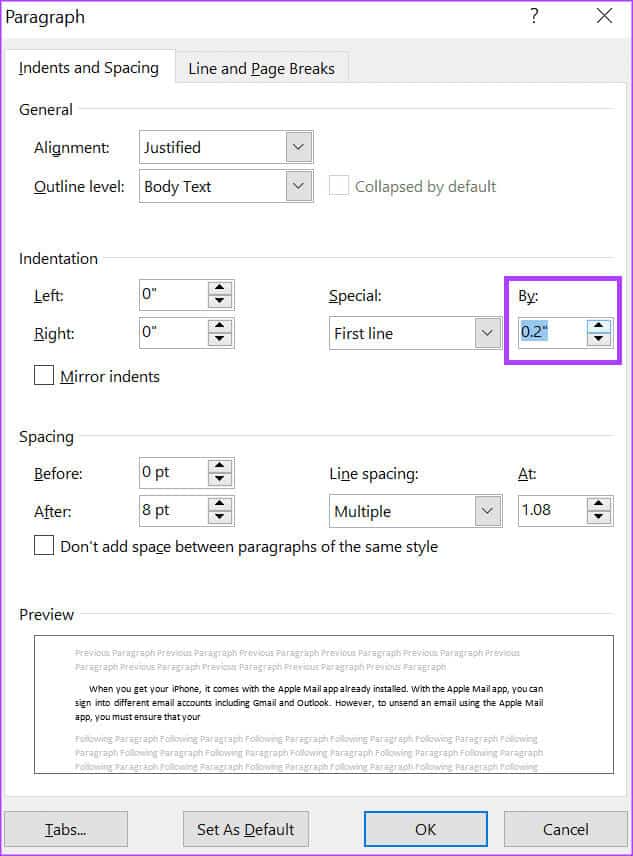
步骤10: 点击按钮 “行” 保存您的选择并关闭 对话框.
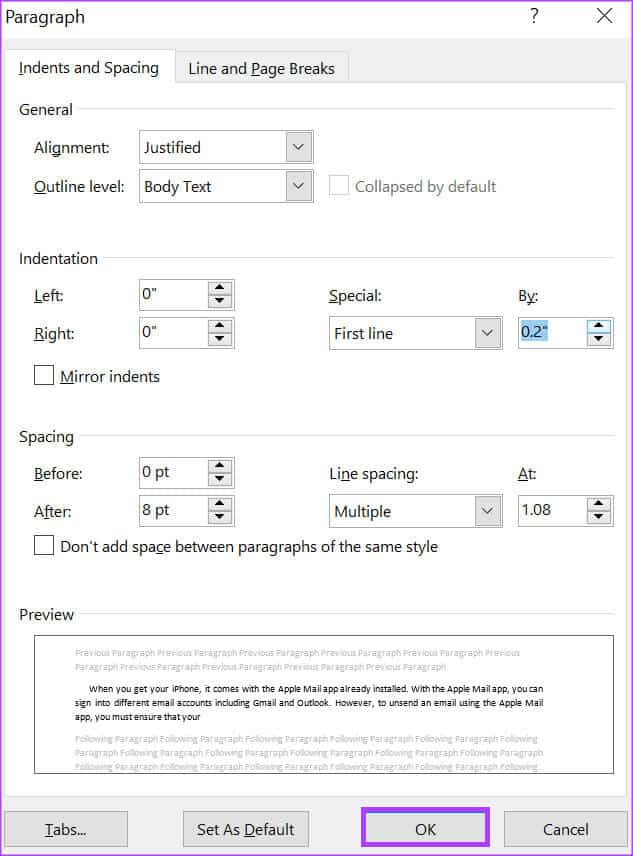
在 MICROSOFT WORD 中使用规则
除了缩进段落之外,Microsoft Word Ruler 还具有其他用途。你可以 使用字尺 调整页边距并向文档添加制表位。